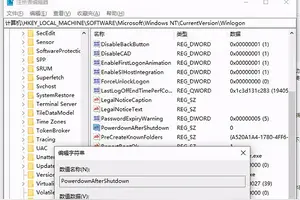1.u安装win10系统怎么不能从u盘启动
注意看下面教程操作:
先准确至少是4G以上U盘,插入电脑,电脑下载老毛桃并安装打开,打开后按提示操作完成U盘PE启动制作,制作好后下载或复制win10系统包到U盘的相应文件夹。比如是ISO格式的就放U盘iso文件夹里。然后把要装系统的电脑关机。再然后按开机时同时按快捷键(比如F11)不放,有的必须是拼命点击快捷键。
2.装了win10怎么开不了bios
win10系统无法进入bios的解决方法:
方法一:
因为win10系统的快速启动技术只对关机有效,所以直接点击“重启”相当于让系统临时关闭了快速启动技术,这样用户就可以进入bios了。
方法二:
彻底关闭快速启动:
1、先打开控制面板,选择硬件和声音;
2、点电源选项,进入下一菜单;
3、选择电源按钮功能;
4、更改当前不可用的设置,专门修改箭头指向的启用快速启动。
方法三:
如果以上两种方法都失效,那就拔掉电源线,等10秒后,再插回电源线开机。
3.win10进不了u盘启动
1、设置u盘启动和系统版本没有任何关系
开机启动项设置选择,根据电脑品牌或者主板品牌决定
二、笔记本类
联想笔记本 F12或FN+12
联想ThinkPad F12
惠普笔记本 F9
华硕笔记本 ESC
戴尔笔记本 F12
宏基笔记本 F12
神舟笔记本 F12
方正笔记本 F12
东芝笔记本 F12
清华同方笔记本 F12
三星笔记本 F12
海尔笔记本 F12
Gateway笔记本 F12
微星笔记本 F12
技嘉笔记本 F12
IBM笔记本 F12
明基笔记本 F12
索尼笔记本 F12
苹果笔记本 按往option键或ALT键
开机时,按住选择键,进入启动项选择,设置u盘启动。
4.win10系统为什么用win10系统u盘启动不了
1.用u教授U盘启动盘制作工具做一个启动U盘;
2.下载一个GHOST系统镜像;
3.BIOS中设置从U盘启动,把之前下的镜像放到U盘中;
4.U盘启动后,在启动界面出选择“GHOST手动安装”类似意思的项,进去后选择安装源为你放在U盘里的系统,安装路径是你的C盘。或者在界面处选择进PE,然后PE里有个一键安装的软件(就在桌面),选择你放在U中的镜像,装在你的C盘。此时会出现一个进度窗口,走完后重启。
5.重启后取下U盘,接着就是机器自己自动安装了,只需要点“下一步”或“确定”,一直到安装完成
5.win10设置u盘启动无效
需要重新制作启动U盘。
此外,由WIN10重装为WIN7,硬盘分区格式需要转换为MBR。U盘重装系统的操作步骤为:(1)制作启动U盘:A、到实体店买个容量4或8G以上的品牌U盘。
启动U盘制作工具本身只需500MB左右,再复制进WIN7系统,大约占用3-4GB,制作完成后剩余空间还可用于个人数据读写。B、上网搜索下载老毛桃或大白菜等启动U盘制作工具,将U盘插入电脑运行此软件制作成启动U盘。
C、到系统之家或类似网站下载WIN7等操作系统的GHO文件(如果下载的是ISO文件,可从中提取出GHO文件)或ISO文件,复制到U盘或启动工具指定的U盘文件夹下(如老毛桃启动U盘制作工具要求将GHO文件放置在U盘根目录下的GHO文件夹下,ISO文件放置在ISO文件夹下)。也可以上网搜索下载ISO格式的系统镜像文件(内含GHO系统文件或完整的系统安装文件),通过ultraiso等工具释放到U盘制作成包含系统的启动U盘。
(2)设置U盘启动:A、开机后,当出现主板自检画面或品牌LOGO画面时,快速而连续地按BIOS热键(不同品牌型号电脑BIOS热键不同,笔记本一般为F2键,台式机一般为DEL键)进入BIOS设置界面。B、按左右箭头键移动并回车进入BOOT(或startups)选项卡,通过按上下箭头键选择启动选项、按+或-键移动启动选项,以设置U盘(有USB-HDD、USB-FDD等不同格式,优先选择USB-HDD)为第一启动项并回车确定(注:部分电脑需要在此时插入U盘进行识别才能设置)。
部分老主板需要进入Advanced BIOS Features选项卡后,在“1st Boot Device”处回车,再选择USB-HDD。部分新主板支持EFI,开机后连按F12或F11进入启动选项菜单,可不进BIOS界面直接选择U盘(事先插入U盘即识别出来的U盘的型号)或Generic Flash Disk(通用闪存盘)或Removable Device(移动磁盘)启动电脑。
C、按F10保存并退出BIOS,电脑会自动重启。如果成功从U盘启动,则会显示U盘功能菜单。
(3)U盘重装系统:A、插入U盘启动电脑。B、进入U盘功能菜单之后,选择“安装系统到硬盘第一分区“,回车确定后按提示操作,或者进入PE系统后,运行桌面上的“一键安装系统”,电脑会自动运行GHOST软件并自动搜索U盘上的GHO文件克隆安装到C区,整个过程基本无需人工干预,直到最后进入系统桌面。
转载请注明出处windows之家 » 装win10后怎么进bios设置u盘启动不了怎么回事
 windows之家
windows之家